Úgy tűnik, mindenki a hálózatot hibáztatja a számítógépekkel kapcsolatos esetleges problémákért. Ennek azonban megvan az oka: gyakran ez a hálózat. A tény az, hogy a hálózatok összetettek, és sok minden történik egy tipikus hálózaton. És ha sok minden történik, sok minden elromolhat. Tehát, ha valami elromlik – és végül meg fog történni –, el kell kezdenie a hibaelhárítást. És csakúgy, mint minden más feladatnál, a hatékony hibaelhárításhoz is a megfelelő eszközök használatára van szükség. Ma a legjobb hálózati hibaelhárító eszközöket tárgyaljuk.

Kezdjük egy általános beszélgetéssel a hálózati hibaelhárításról. Mi ez, miért szükséges és hogyan kell megközelíteni a feladatot. Azonnal beugrunk, és bemutatjuk a kilenc legjobb hálózati hibaelhárító eszközünket. Amint látni fogja, nem minden kedvenc eszközünk bonyolult, több ezer dolláros eszköz. Néhány egyszerű régi parancssori eszköz, amely a legtöbb operációs rendszerhez tartozik. Valójában igyekeztünk megfelelő egyensúlyt tartani a parancssori és a grafikus felhasználói felület eszközei között. Eszközeink együttesen alkotják a véleményünk szerint nagyszerű eszközkészletet, amely segít a legtöbb hibaelhárítási forgatókönyvben.
Tartalomjegyzék
A hálózati hibaelhárításról
A hatékony hálózati hibaelhárítás szisztematikus megközelítést igényel. Kezdje az alapvető tünetekkel vagy a felhasználói panaszokkal, és keresse meg a probléma forrását. Ha egyszer megtalálja, a megjavítása gyakran egyszerű. A fő nehézség általában a probléma megtalálása. A hálózatok nagy és összetett dolgok, így hol kezdjem?
A legjobb megoldás gyakran az, ha megnézi a legutóbbi változásokat. Feltételezve, hogy a hálózat megfelelően van beállítva, nem fog magától tönkremenni. Ellentétben az autókkal vagy más mechanikus eszközökkel, a hálózat nincs kitéve olyan kopásnak és elhasználódásnak, amely végül megszakadhat. Legtöbbször, ha valami elromlik, az azért van, mert valami megváltozott. Ez nem feltétlenül jelenti azt, hogy a hálózat megváltozott. Lehet, hogy más a használata. Például előfordulhat, hogy egyetlen felhasználó egy hatalmas fájlt tölt le az internetről, és mindenki másnak leromlott internetes teljesítményt okozhat.
A bárminek – nem csak a hálózatoknak – a hibaelhárításának legalapvetőbb aranyszabálya sok időt és bánatot takaríthat meg: ne feltételezze. Különösen ne feltételezze, hogy a felhasználók mindent elmondanak Önnek – vagy még azt sem, hogy amit mondanak, az igaz. Győződjön meg mindent saját maga.
A 9 legjobb hálózati hibaelhárító eszköz
Ami a hálózati problémák megoldására használható eszközöket illeti, annyi van belőlük, hogy egy egész könyvet írhatnánk róluk. Valójában számos könyvet írtak a témában. A mai napon az általunk a leghasznosabb eszközökre koncentrálunk. Valószínűleg már ismer néhányat közülük, de lehet, hogy nem tudta, hogyan segíthetnek a hibaelhárításban. A listánkon szereplő többi eszköznek nincs más célja, mint a hibaelhárításban való segítségnyújtás.
1. SolarWinds Engineer’s Toolset (INGYENES PRÓBA)
Első bejegyzésünk a SolarWinds mérnöki eszközkészlete. Ha nem ismeri a céget, a SolarWinds a legjobb hálózati és rendszeradminisztrációs eszközöket készíti. Zászlós terméke, a Network Performance Monitor az egyik legjobb hálózatfigyelő eszköz. A SolarWinds arról is híres, hogy maroknyi kiváló ingyenes eszközt készít, amelyek közül néhányat nemrégiben felülvizsgáltunk, amikor a legjobb alhálózati számológépekről vagy a legjobb TFTP-szerverekről beszélgettünk.
De ma a SolarWinds Engineer’s Toolset-ről beszélünk. Ahogy a neve is sugallja, ez nem egy eszköz, hanem egy teljes eszközkészlet. A mérnöki eszközkészlet több mint 60 különböző eszközt tartalmaz. Mindenből van egy kicsit. Az automatizált felderítés révén az eszköz felderíti az összes hálózati eszközt, beleértve a mélyreható részleteket, például a kapcsolóportok leképezéseit. Bár ez nem sokat segít a hibaelhárítási erőfeszítéseiben, ha problémák merülnek fel, javíthatják a hálózattal kapcsolatos ismereteit, ami felbecsülhetetlen értékű lehet a hibaelhárítás során.
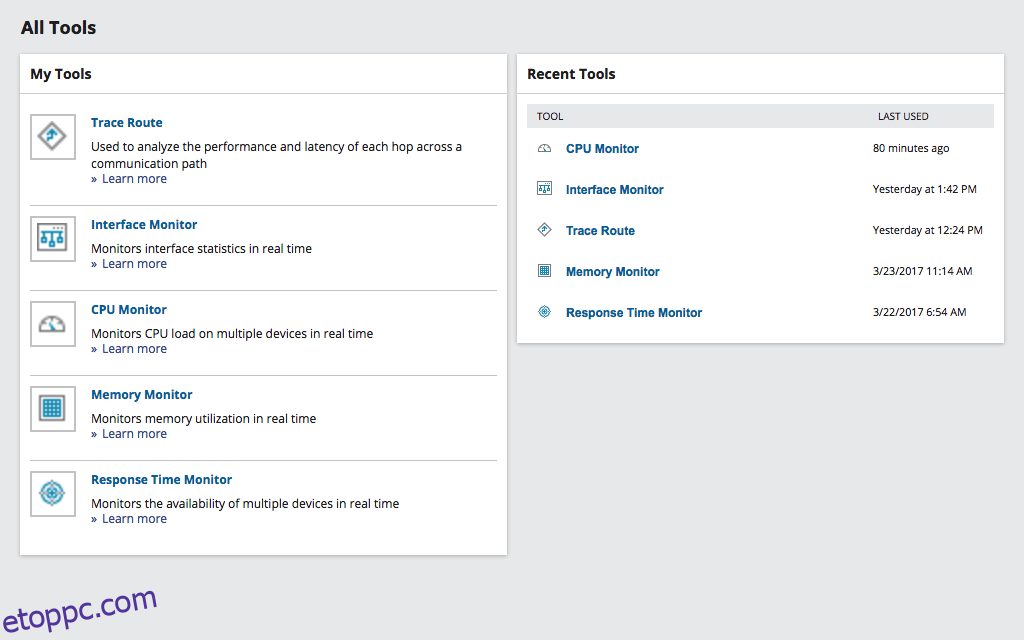
Ez az eszközkészlet néhány nagyszerű dedikált hibaelhárítási eszközt tartalmaz. Az olyan eszközök, mint a Ping Sweep, a DNS Analyzer és a TraceRoute használhatók robusztus hálózati diagnosztikára és összetett hálózati problémák gyors megoldására. Ha pedig a biztonsággal kapcsolatos aggályai vannak, használhatja az eszközkészlet egyes eszközeit a hálózat elleni támadások szimulálására és a sebezhetőségek azonosítására.
A Mérnöki eszközkészlet kiváló megfigyelési és riasztási funkciókkal is rendelkezik. Figyelni fogja az eszközeit, és figyelmeztetést ad, ha elérhetőségi vagy egészségügyi problémákat észlel. Ez gyakran adhat időt a reagálásra, mielőtt a felhasználók panaszkodni kezdenének. És ha ez még nem elég, használhat néhány mellékelt eszközt a konfigurációkezeléshez és a naplókonszolidációhoz.
Mindezen funkciók mellett a SolarWinds Engineer eszközkészlete nem ingyenes. Az árak 1 495 dollártól kezdődnek, és ülőhelyenként értendők, és megnevezett felhasználónként egy licenc szükséges. Ha szeretné kipróbálni ezt az eszközkészletet, a SolarWinds 30 napos ingyenes próbaverziója elérhető.
INGYENES 30 NAPOS Próbaidőszak: SOLARWINDS ENGINEER SZERSZÁMkészlet
Egy maroknyi hasznos parancssori eszköz
A leghasznosabb hálózati hibaelhárító eszközök némelyike közvetlenül a legtöbb operációs rendszerbe be van építve. Előfordulhat, hogy nem tűnnek hibaelhárítási eszközöknek, de amint látni fogjuk, mindegyik értékes betekintést nyújthat abba, hogy mi lehet a probléma a hálózattal.
2. Ping
A ping valóban a legalapvetőbb hibaelhárítási parancs. Nem tesz sokat, de annyira hasznos, hogy minden operációs rendszerben megtalálható. Technikailag a Ping csak ICMP echo kérés csomagokat küld a célnak, és az ICMP echo válaszcsomagok visszaküldésével várja, hogy az válaszoljon. Ez a folyamat bizonyos számú alkalommal megismétlődik – alapértelmezés szerint 5 alkalommal Windowson, és addig, amíg a legtöbb Unix/Linux implementációban alapértelmezés szerint le nem áll –, lehetővé téve a statisztikák gyűjtését. A Ping kiszámítja az egyes kérések és a válasz közötti késést, és az oda-vissza út idejeként jelenik meg. Unix változatokon általában a válasz TTL mezőjének értékét is megjeleníti, jelezve a forrás és a cél közötti ugrások számát – vagy útválasztókat.
Hibaelhárító eszközként a Ping lehet az első lépés. Tegyük fel például, hogy egy felhasználó a vállalati intranet lassú válaszadásáról panaszkodik. Az intranetes webszerver Pingjének futtatásával a felhasználó munkaállomásáról gyorsan elvégezheti az első diagnosztikát. Ha a Ping statisztikák lassú válaszidőt mutatnak, akkor valószínűleg hálózati probléma van. Másrészt a ping normális, lehet, hogy a szerver nem válaszol elég gyorsan. Nem számít, mi lesz, kiindulópontot ad a további hibakereséshez.
3. Tracert/Traceroute
Attól függően, hogy a Windows vagy a *nix világból érkezik, ezt a parancssori eszközt Tracert vagy Traceroute néven ismeri. Szinte egyformák, és ugyanazt a célt szolgálják. A parancs, amelyet úgy indít el, hogy megadja a cél IP-címét, megjeleníti az összes útválasztó listáját, amelyen át kell haladni a parancsot kiadó számítógép és a cél IP-cím között.
Hibaelhárító eszközként a Tracert ugyanolyan hasznos, mint a Ping. A modern hálózatok gyakran rugalmasan és redundanciával épülnek fel, és bármely két pont között több útvonal van. Ha a több útvonal valamelyike bármilyen okból leáll, a forgalom automatikusan átirányul egy másik útvonalra. Ez az eltérő út ronthatja a teljesítményt.
A Traceroute másik hasznos funkciója, hogy a Pinghez hasonlóan minden ugráshoz megjelenít néhány válaszidő-statisztikát. Ez felbecsülhetetlen értékű eszközzé teszi a hálózati lassúság vagy torlódások helyének meghatározásához. A Traceroute minden egyes ugráshoz megmutatja a minimális, átlagos és maximális válaszidőt.
4. Ipconfig
Az Ipconfig egy másik parancssori eszköz, amely a legtöbb operációs rendszerben megtalálható. A parancs arra szolgál, hogy információkat jelenítsen meg annak a számítógépnek az IP protokoll vereméről, amelyen futtatja. A különféle kapcsolók vagy parancssori opciók lehetővé teszik több vagy kevesebb részlet megjelenítését.
Alapértelmezés szerint a parancs megjeleníti a számítógépre telepített minden egyes hálózati interfészhez társított IP-címet, alhálózati maszkot és alapértelmezett átjárót. Az /all opció hozzáadása lényegesen több információt jelenít meg. Megadja például az egyes interfészek MAC-címét. Azt is jelzi, hogy az IP-cím és a konfiguráció manuálisan vagy DHCP-n keresztül történt-e. A DHCP esetében pedig elmondja a részleteket a DHCP szerverről és a bérletről.
Az Ipconfig egy másik segédprogrammal is rendelkezik, azon túl, hogy információkat szolgáltat a helyi gépről. Az Ipconfig egyes parancssori kapcsolói bizonyos paraméterek visszaállítását vagy módosítását eredményezik. A DHCP-bérletek az ipconfig /release és az ipconfig /renew parancsokkal módosíthatók. Az előbbi feloldja a jelenlegi DHCP-bérletet, míg az utóbbi új IP-címet kér a DHCP-kiszolgálótól. Egy másik példaként az ipconfig /flushdns parancs használható a DNS-névfeloldás gyorsítótárának törlésére.
5. Netstat
A TCP/IP-kapcsolati problémák hibaelhárításával kapcsolatos egyik probléma abból adódik, hogy bármely rendszeren rengeteg a kapcsolat és szolgáltatás. A Netstat segítségével azonosíthatja az egyes kapcsolatok állapotát és a futó szolgáltatásokat, így szűkítheti a keresést. A legtöbb operációs rendszeren elérhető Netstat gyorsan tud részleteket szolgáltatni az ügyfélszolgáltatásokról és a TCP/IP-kommunikációról.
A parancs kiadása megjeleníti az összes aktív kapcsolatot a helyi számítógépen, mindkettő bejövő és kimenő. Ezenkívül a Netstat képes megjeleníteni a figyelő portokat azon a számítógépen, ahol fut. A Netstat egy olyan parancs, amely számos beállítást elfogad. És hogy a helyzet még zavarosabb legyen, a lehetőségek platformonként eltérőek. Például a Netstat -b Windows rendszeren megjeleníti az egyes kapcsolatokhoz társított végrehajtható fájl nevét, míg OS X vagy BSD rendszeren a -i kapcsolóval együtt használják a statisztikák bájtokban történő megjelenítésére.
A Netstat-on az adott verzió összes elérhető paraméterének megismerésének legjobb módja, ha a -? opciót az eszköz súgó képernyőjének megjelenítéséhez. *nix rendszereken megjelenítheti a Netstat kézikönyvoldalát, hogy ugyanazokat az információkat kapja meg.
6. Nslookup (And Dig)
Az utolsó parancssori eszközünk az Nslookup és Dig. Miért két különböző eszköz? Magyarázni készülünk. Az Nslookup és a Dig a DNS felbontásának ellenőrzésére szolgál. A Domain Name Service vagy DNS egy olyan szolgáltatás, amelyet a számítógépek használnak arra, hogy IP-címekké alakítsák a gazdagépneveket, például a www.microsoft.com webhelyet. A helytelen DNS-feloldás – amikor a DNS-kiszolgáló hibás IP-címet ad vissza – gyakori probléma, bár gyakran figyelmen kívül hagyják.
Az Nslookup parancsot általában egy gazdagépnév követi, és a megfelelő IP-címet adja vissza. Az Nslookup, mint hibaelhárító eszköz egyik hátránya, hogy bár alapértelmezés szerint lekérdezi a helyileg konfigurált DNS-kiszolgálót, nem használja az operációs rendszer névfeloldó könyvtárait. Ezért az Nslookup akkor is helyes információkat adhat vissza, ha a számítógép névfeloldó rendszere nem működik.
A probléma megkerülésére létrehozták a Dig-t. Bár a szintaxisa némileg eltérő – különösen a speciális beállítások használatakor – a Dig lényegében ugyanazt a célt szolgálja, mint az Nslookup, de az operációs rendszer könyvtárait használja. A Dig fő hátránya, hogy nem tartalmazza a legtöbb operációs rendszerben, bár a Bind-del – az ISC DNS-kiszolgáló szoftverrel – érkezik, amely letölthető az ISC honlapjáról.
7. Sysinternals eszközök
Sysinternals valójában nem termék. Ez egy webhely, amely ma már a Microsoft TechNet része. A Sysinternals azért szerepel a listánkon, mert van egy maroknyi hasznos hálózati hibaelhárító eszköze. Összességében a webhely több mint 60 különböző letölthető eszközzel rendelkezik, de nem mindegyik használható hálózati hibaelhárításra.
A Sysinternals legérdekesebb eszközei közé tartozik a Piping, amely a Ping továbbfejlesztett változata, amelyet a hálózati teljesítmény mérésére használhat. Ez egy parancssori eszköz, csakúgy, mint a Ping, de több lehetőséget kínál, például lehetőséget, hogy ICMP helyett TCP-csomagokat használjon. Ez jobb tesztnek bizonyulhat, mint a szabványos Ping, mivel az ICMP kéréseket nem mindig kezelik ugyanúgy, mint a TCP-t.
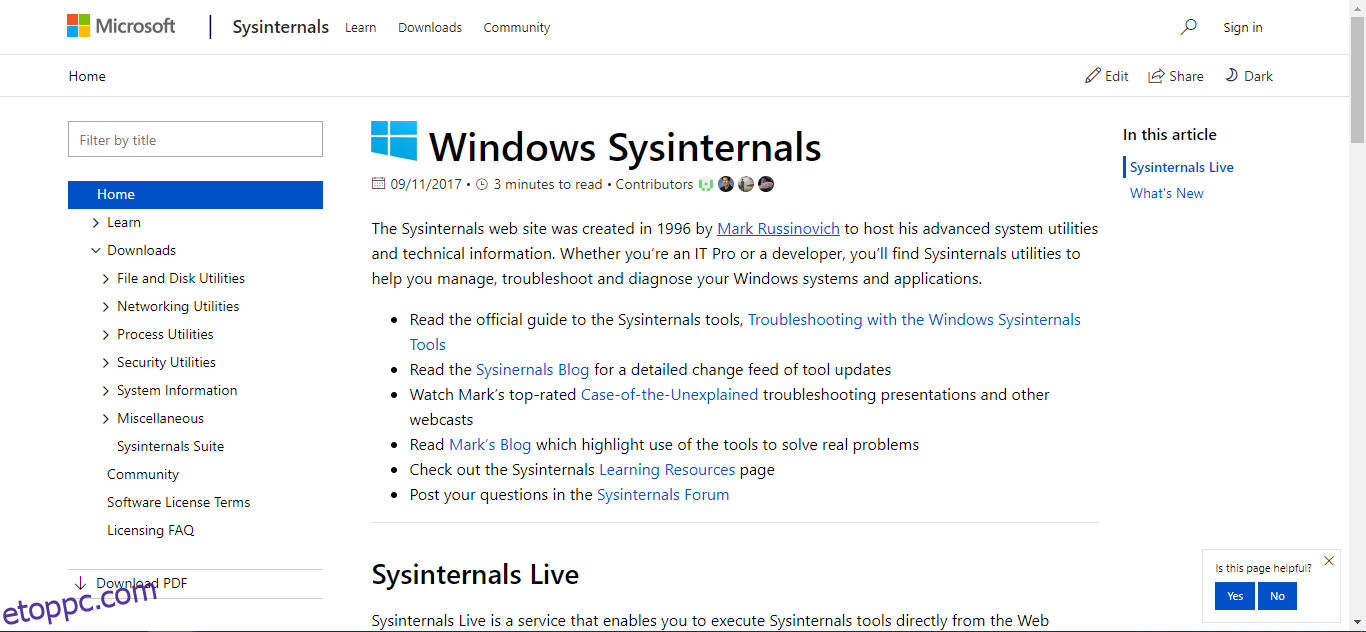
A Sysinternals másik hasznos eszköze a TCPView, egy Windows-program, amely megmutatja a rendszer összes TCP- és UDP-végpontjának részletes listáját, beleértve a helyi és távoli címeket és a TCP-kapcsolatok állapotát. A Windows régebbi verzióiban a TCPView a végpontot birtokló folyamat nevét is jelenti. A TCPView hasonló a fentebb tárgyalt Netstathoz. Azonban a Netstat informatívabb és kényelmesebb részhalmazát kínálja.
8. Wireshark
A csomagszimulátorok egy speciális hibaelhárító eszköz, amely lehetővé teszi a hálózati forgalom alapos vizsgálatát. Ezek a hálózati hibaelhárító eszközök mikroszkópjai. A csomagszimulátorok két dolgot csinálnak. Először is rögzítenek minden egyes hálózati interfészen bejövő vagy onnan kilépő csomagot. De ami még ennél is fontosabb, a csomagszimulátorok hatékony elemző eszközöket kínálnak, amelyek dekódolják a csomagfejléceket, újra összeállítják a beszélgetéseket, és üdvözlendő betekintést nyújtanak a hálózaton zajló eseményekbe.
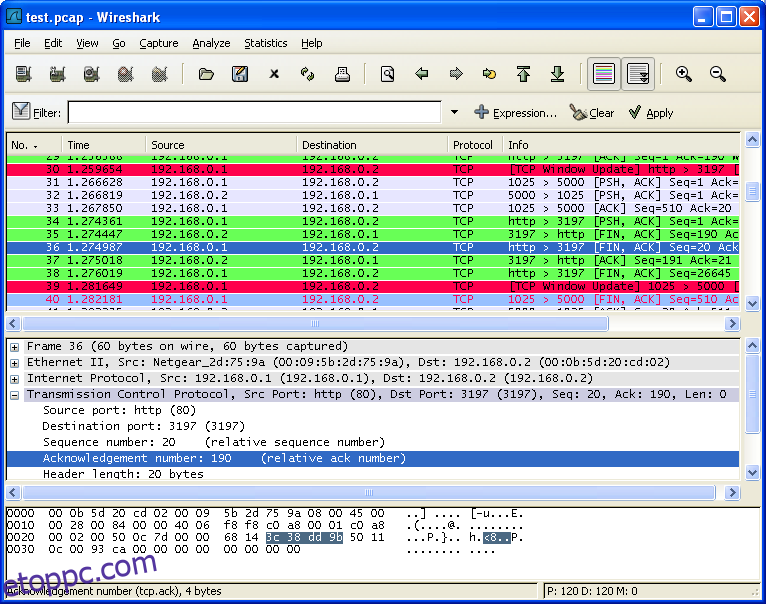
Ha a csomagszimulálókról beszélünk, Wireshark, egy ingyenes és nyílt forráskódú eszköz, úgy tűnik, a referencia. Ez lett az a szabvány, amelyet sok más eszköz – még a kereskedelmi eszközök is – utánozni akarnak. Az eszköz különösen híres hatékony elemzési képességeiről. Sok adminisztrátor parancssori segédprogramokat használ, például a tcpdump vagy a Windump a forgalom rögzítésére, mivel ezek már jelen vannak azokon a rendszereken, ahol forgalmat akarnak rögzíteni. Ezután betöltik a rögzítési fájlt a Wiresharkba elemzés céljából. Az elemzési képességek mellett a Wireshark szűrői a termék másik lenyűgöző tulajdonsága. A szűrők segítségével pontosan azokat az adatokat lehet nullázni, amelyek érdeklik őket, így egyszerűbbé válik az elemzés.
A Wireshark tanulási görbéje meredek, de megéri megtanulni. Ez az egyik leghasznosabb hibaelhárító eszköz. Majdnem húsz éve létezik, és a legtöbb nagyobb platformra átvitték.
9. Nmap/Zenmap
Nmap, ami a Network Mapper rövidítése, egy szkennelő eszköz, amellyel a gazdagépeket és szolgáltatásokat fedezik fel, így építik fel a hálózat „térképét”, innen ered a neve is. Az Nmap úgy működik, hogy speciálisan kialakított csomagokat küld a célállomás(ok)nak – olyan, mint a Ping –, és elemzi a válaszokat.
Az Nmap elsődleges célja a számítógépen elérhető szolgáltatások elemzése. Felfedezi a gazdagépeket és szolgáltatásaikat, valamint észleli az operációs rendszerüket. A szkriptelésen keresztül az eszköz fejlett szolgáltatás-észlelésre, sebezhetőség-észlelésre stb.
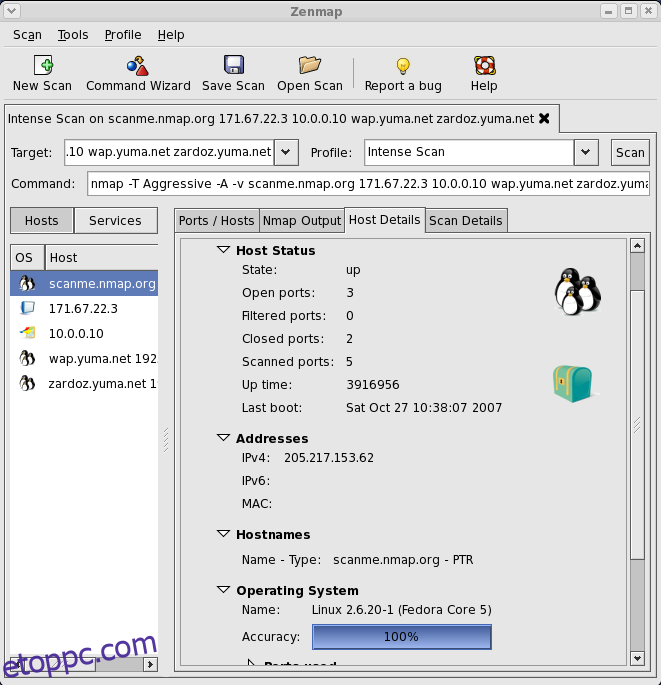
Az Nmap, amely egy parancssori eszköz, amely csak Linuxon használható segédprogramként indult, de azóta számos más operációs rendszerre is átkerült, beleértve a Windowst, a Solaris-t, a HP-UX-t, valamint a legtöbb BSD-változatot, beleértve az OS X-et, az AmigaOS-t és az IRIX-et. Ha a grafikus felhasználói felületeket részesíti előnyben, az Nmap több grafikus felhasználói felületét is kiadták. A legjobb a Zenmap névre hallgat, és ugyanattól a csapattól származik, mint az Nmap. A Zenmap az Nmaphez képest sokkal könnyebben megtanulható és elsajátítható, köszönhetően a jól megtervezett felhasználói felületnek. Lehet, hogy nem a legszebb eszköz, de van néhány nagyszerű funkciója.
Következtetés
Ez csak egy példa volt a legjobb – vagy a leghasznosabb – hálózati hibaelhárítási eszközöknek. Rengeteg más eszköz is elérhető, és hogy őszinte legyek, nem próbáltuk ki mindegyiket. Valójában sok olyan eszköz létezik, amelyeket nem is ismerünk. És a legjobb eszköz egy hibaelhárítási forgatókönyvhöz nem biztos, hogy a legjobb egy másik környezetben. Tehát nincs egy olyan eszköz, amely minden igényt kielégítene. A legjobb megoldás az, ha a lehető legtöbb áll rendelkezésre, és mielőtt szüksége lenne rá, megtanulja használni őket.

